Как подключиться к серверу с помощью SSH или SFTP¶
Для подключения к серверу мы предоставляем доступ по SSH. У вас будет следующий доступ:
- Доступ для разработчиков - ограниченный доступ к проектам. Мы рекомендуем создавать отдельный доступ для каждого разработчика
Чтобы подключиться к серверу с помощью SSH используйте терминал (консоль или PuTTY).
Подключение к серверу с помощью SSH¶
Попробуем подключиться к серверу с компьютера с Windows и установленным PuTTy (free) или Gitbash (free). На Mac OS и Unix уже есть терминал.
Установите и запустите терминал.
Рекомендации
- Мы рекомендуем создавать отдельный доступ для каждого разработчика.
- Мы не рекомендуем использовать полный (root) доступ без необходимости.
-
Введите адрес сервера Host и Port 22 в настройках PuTTY.
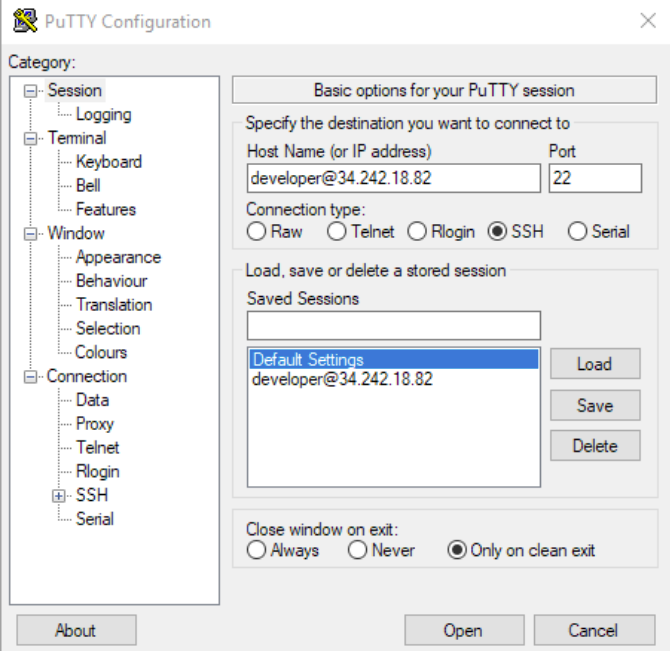
-
Когда откроется терминал, введите имя пользователя и пароль.
Важно: во время ввода пароля вводимые символы скрыты. Будте осторожны, не сделайте опечатку. Лучше просто скопируйте пароль из письма. Вставить скопированное можно правой кнопкой мыши в окне PuTTY. После нажмите Enter.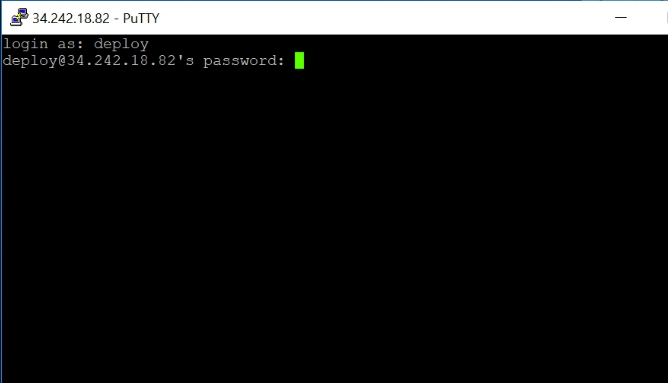
-
Готово, Вы подключились к серверу.
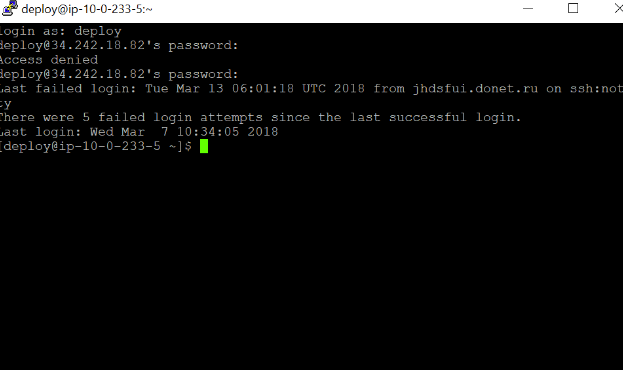
Важно
Из соображений безопасности у Вас есть только 5 попыток ввести пароль. Есл у Вас не получается подключиться, свяжитесь с нами.
Подключение к серверу с Private Key с помощью SSH¶
- Введите IP адрес сервера во пункте
Session. - Перейдите
Connection > SSH > Auth. - Нажмите
Browse...вAuthentication parameters/Private key file for authentication. - Укажите свой ключ
id_rsa.ppkи нажмитеOpen. - Ещё раз нажмите
Openчтобы подключиться к серверу с аутентификацией по ключу.
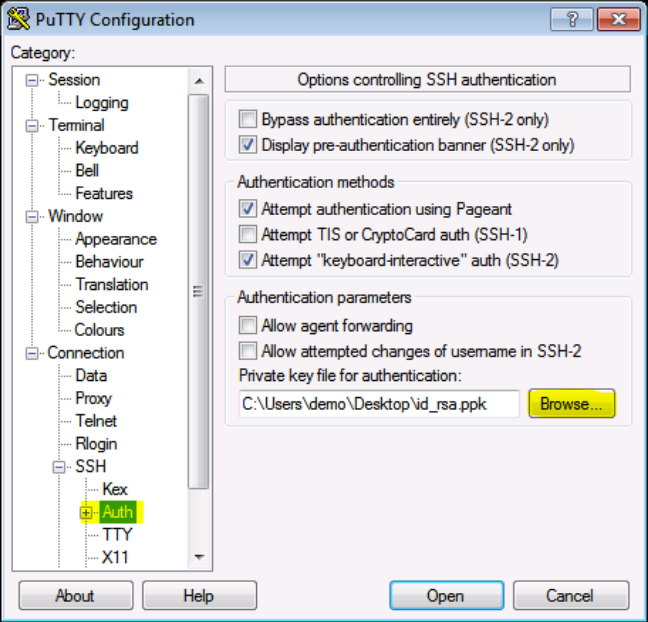
Нужна помощь?
Если у Вас какие-то проблемы, нужна помощь в настройке, консультация, хотите обсудить свой проект с экспертами или ищете решения по улучшению Вашего онлайн-бизнеса, то мы поможем. Свяжитесь с нами в личном кабинете Scalesta или по почте.